这篇教程教优图宝的PS鼠绘爱好者用PS制作精致IPHONE图标,教程难度中等,主要介绍的是如何用PS体现质感,教程还挺不错的,转发过来和优图宝的朋友们一起分享学习了,先来看看最终的效果图吧:

utobao编注:更多鼠绘教程讨论交流和鼠绘作业提交请进入优图宝PS鼠绘交流区:http://www.utobao.com/news/57.html
具体的绘制步骤如下:
用圆角矩形工具画出长宽为512px,R值为92px的标准iphone框架
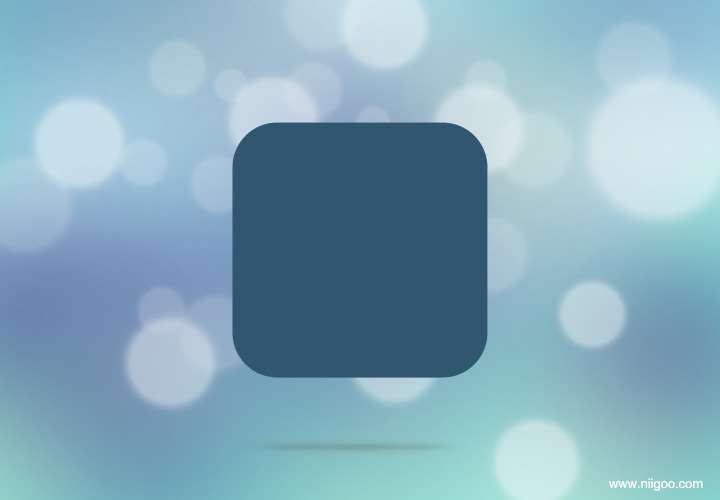
加上1px内阴影效果,使其有立体感
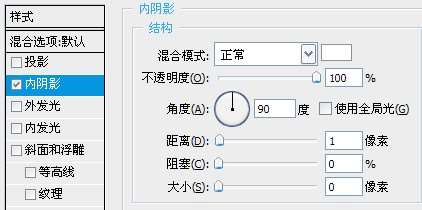
再用图案叠加添加木纹图案,你可以google好看的木纹图案,这里我就用自带的木纹了
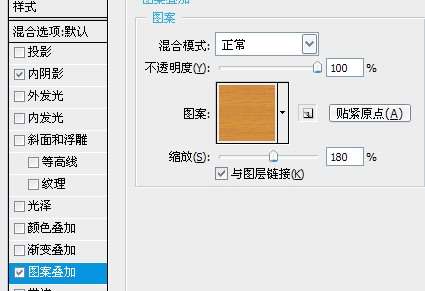
效果:

添加一个圆角矩形图层
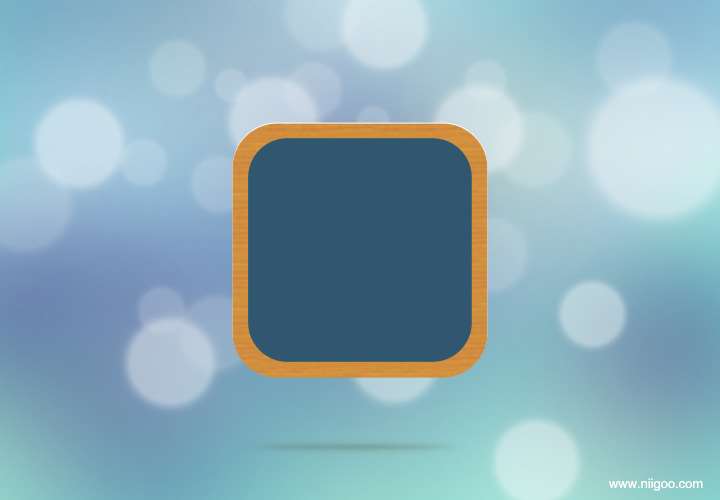 _ueditor_page_break_tag_
_ueditor_page_break_tag_
设置投影、内阴影、内发光效果进一步加强立体感

效果:

添加niigoo主体渐变色和描边,你也可以自已发挥,描边是使外部木边更有立体感,这就是细节的体现了
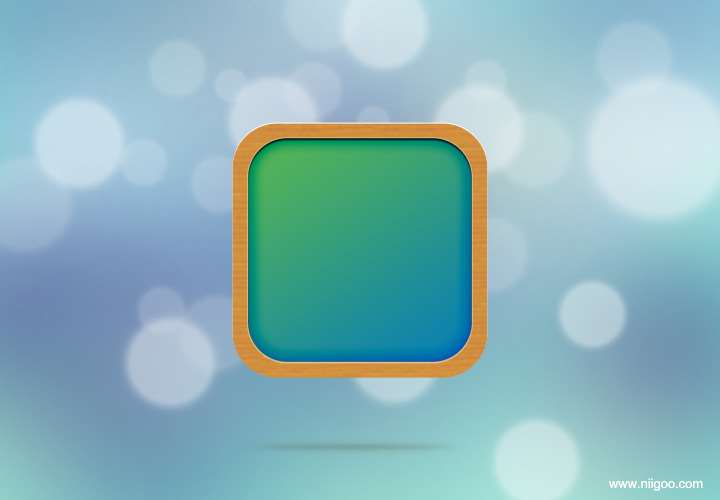
接着到围脖的部份,新建图层,用钢笔画出围脖,主体选用红色,添加图层阴影效果
围脖图层1
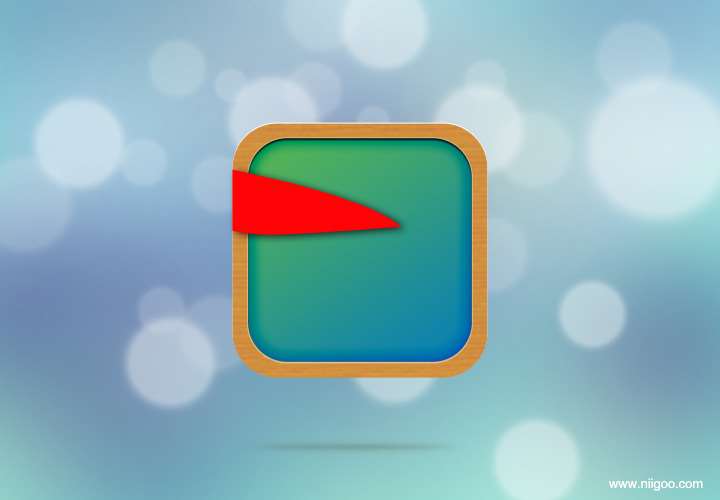
围脖图层2
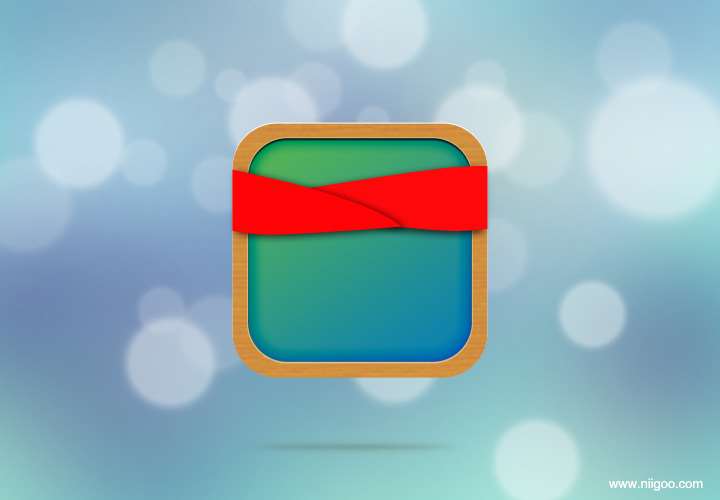 _ueditor_page_break_tag_
_ueditor_page_break_tag_
围脖图层3
留意图层的顺序
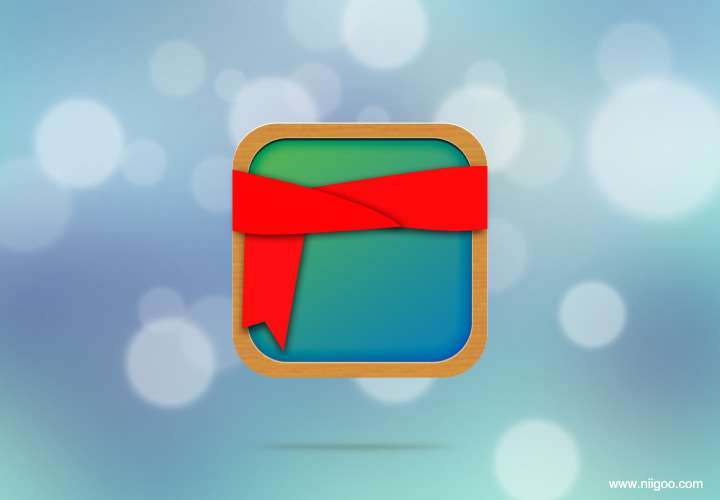
再用钢笔画出围脖阴影,画好了用滤镜进行高斯模糊
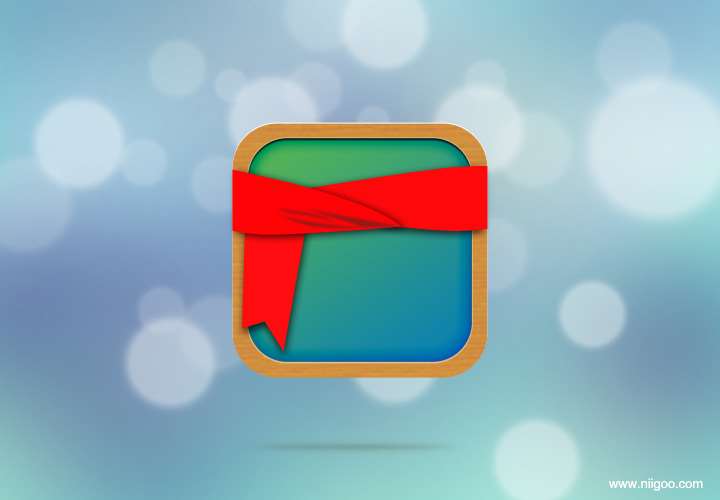
用羊毫添加亮面和暗面,方法:这里可以在围脖图层1上面新建一图层,右键-创建剪贴蒙板,然后这图层就嵌入围脖图层1里了,再用羊毫画亮面和暗面,不怕出边了
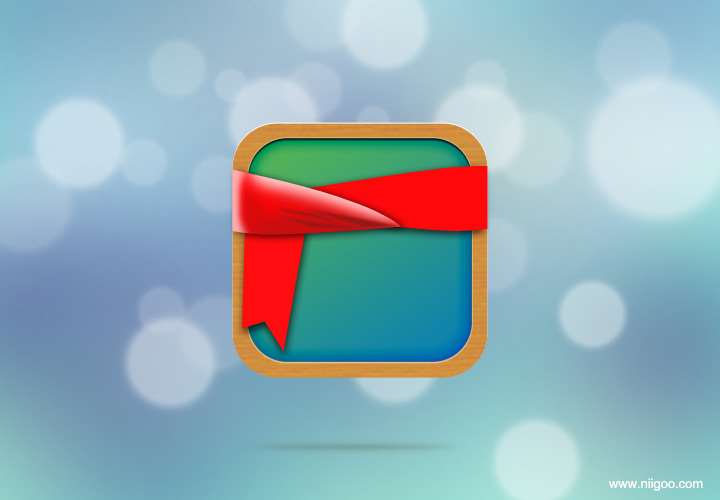
其它围脖块用上述同样方法画出亮面和暗面
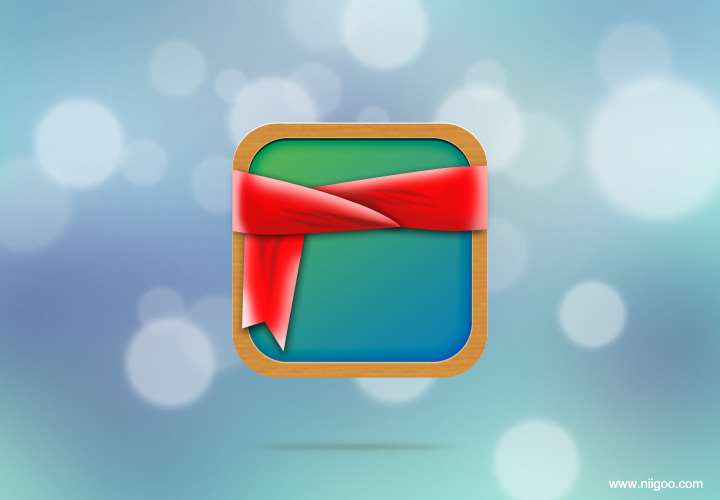 _ueditor_page_break_tag_
_ueditor_page_break_tag_
添加围脖波点
这里也是使用创建剪贴蒙板的方法,先用椭圆工具画出波点,再把波点图层嵌入围脖图层里
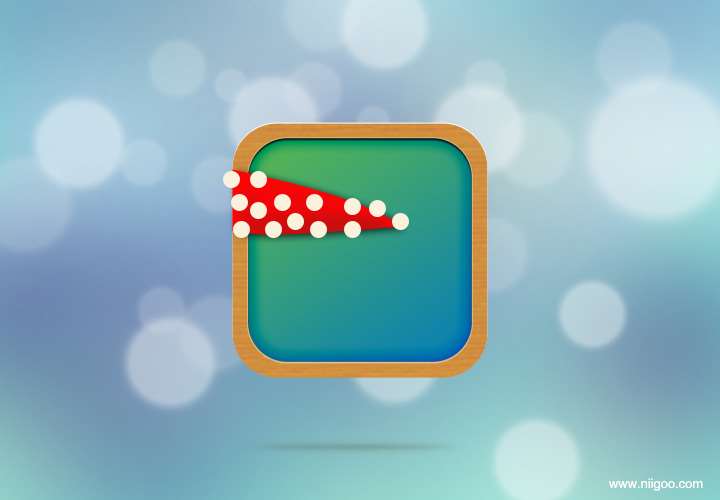
整理好图层,三层围脖完成了
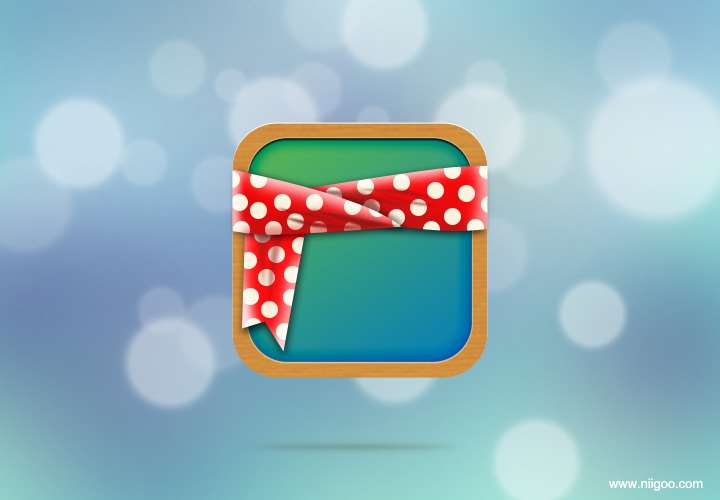
回过头来检查图层,噢~~~一切就是这么整体
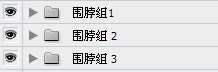
再来就是加上"尼果"俩字(出处表明,哈哈)

好了,在底部再添加一个反光图层就完成了

utobao编注:更多鼠绘教程讨论交流和鼠绘作业提交请进入优图宝PS鼠绘交流区:http://www.utobao.com/news/57.html




